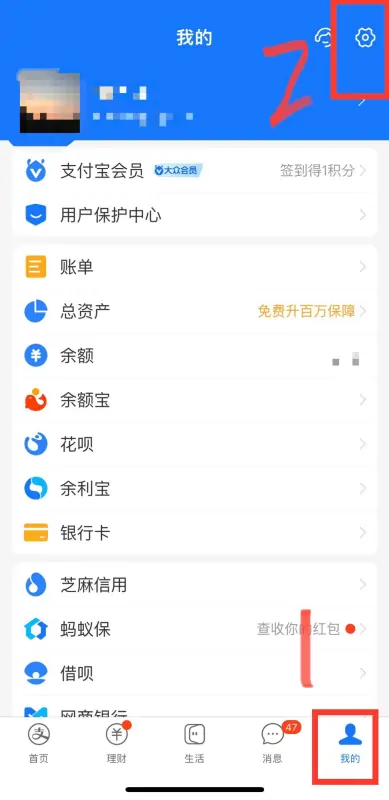WhatsApp可以说是世界上最受欢迎的消息平台。随着WhatsAppDesktop的推出,这种受欢迎程度显着增加。然而,其中一些用户报告WhatsApp桌面版或网页版未显示联系人姓名。在这篇文章中,我们将讨论这个问题并看看可以采取什么措施来解决这个问题。
为什么 WhatsApp 桌面版不显示联系人姓名?
如果联系人已同步或由于缺乏权限,WhatsApp Desktop 通常不会显示联系人姓名。我们在下文中提到了所需的所有解决方案,以便您轻松解决问题。
修复 WhatsApp 桌面版或网页版或不显示联系人姓名的问题
如果 WhatsApp 桌面版或网页版未显示联系人姓名,请按照下面提到的解决方案解决问题。
- 刷新或重新加载页面
- 注销并重新登录
- 授予访问您的联系人的权限
- 清除 WhatsApp 的缓存
- 修复或重置 WhatsApp 桌面
- 卸载 WhatsApp
让我们详细谈谈它们。
1]刷新或重新加载页面
首先,我们需要刷新页面,这是因为有时缓存加载失败。刷新页面也会刷新缓存。要执行相同的操作,WhatsApp Web用户需要单击“重新加载”按钮或按 Ctrl + R,而WhatsApp Desktop用户必须关闭应用程序,转到任务管理器,结束所有相关进程,然后再次打开应用程序。希望这能为您完成这项工作。
2]注销并重新登录
有时,WhatsApp 无法同步其联系人,为了强制同步,我们需要退出然后重新登录。请按照下面提到的步骤执行相同的操作。
WhatsApp 桌面版
- 打开WhatsApp 桌面 应用程序。
- 单击齿轮图标进入其设置。
- 现在,导航到“常规”选项卡并单击 “注销”按钮。
WhatsApp 网页版
- 打开浏览器并访问 web.whatsapp.com。
- 单击三个点,然后单击 “注销”。
- 再次单击“注销”按钮以确认您的操作。
希望这能为您完成这项工作。
3]授予访问您的联系人的权限
在此解决方案中,我们需要进入您手机的设置并访问您的联系人,因为由于某些配置,WhatsApp 很可能无法访问它们。要执行相同的操作,请按照下面提到的步骤操作。
在 Android 设备上
- 转到 手机上的“设置” 应用程序。
- 移至 应用程序 或 应用程序 ,然后移至 应用程序管理器或应用程序管理。
- 从列表中搜索 “WhatsApp” 。
- 转至权限 > 联系人。
- 选择允许。
在 iOS 设备上
- iPhone 用户需要打开他们的“设置”。
- 导航至 WhatsApp。
- 转到 “通讯录” 并打开开关。
希望这能为您解决问题。
4]清除WhatsApp的缓存
如果负责加载的缓存已损坏,您将无法在 WhatsApp 中看到联系人。然而,解决这个问题的最好的一点是,人们可以轻松地删除缓存来解决问题,这与删除个人聊天记录不同。因此,如果您的 Android、iPhone 或计算机上有该应用程序,请清除 WhatsApp 缓存。如果您使用网页版 WhatsApp,请清除Chrome、 Edge或任何其他浏览器的浏览器缓存。完成后,重新启动系统并检查问题是否解决。
5]修复或重置WhatsApp桌面
如果删除缓存无效,我们需要修复应用程序。如果这也不起作用,我们将修复它。请按照下面给出的步骤执行相同的操作。
- 启动设置。
- 导航到应用程序 > 已安装的应用程序 或 应用程序和功能。
- 搜索WhatsApp。
- Windows 11: 单击三个垂直点并选择高级选项。
- Windows 10: 选择应用程序,然后单击“高级选项”。
- 单击 修复 按钮。
修复您的应用后,请检查问题是否已解决。如果问题仍然存在,请单击 “重置”。 希望这能为您完成这项工作。
6]卸载WhatsApp
如果重置 WhatsApp 后问题仍然存在,您需要卸载 WhatsApp,然后从 Microsoft Store 安装副本。
希望您可以使用本文中提到的解决方案解决该问题。
为什么 WhatsApp 不同步联系人?
如果 WhatsApp 没有足够的权限来同步联系人,它将无法同步联系人。在这种情况下,您需要按照第三种解决方案为其授予所需的权限。如果这样做不起作用,请更新或重新安装 WhatsApp。这将为您完成工作。
本站所有文章资讯、展示的图片素材等内容均为注册用户上传(部分报媒/平媒内容转载自网络合作媒体),仅供学习参考。
用户通过本站上传、发布的任何内容的知识产权归属用户或原始著作权人所有。如有侵犯您的版权,请联系我们反馈本站将在三个工作日内改正。
© 版权声明
文章版权归作者所有,未经允许请勿转载。
相关文章

暂无评论...